maxplus2入门教程
一、安装配置(maxplus2.zip )
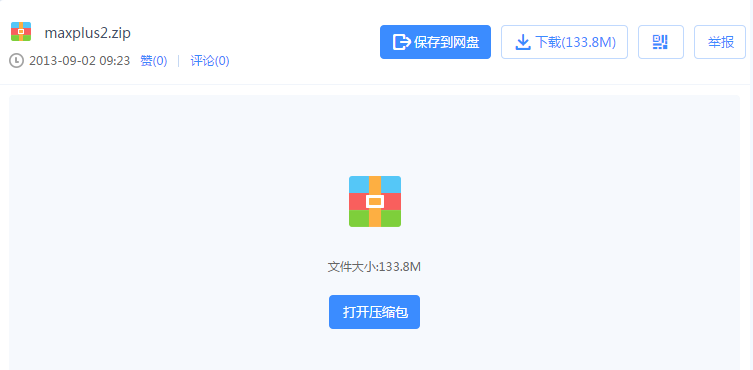
下载安装完成后,运行maxstart.exe,显示如下错误提示:

为节省配置工作,在E:盘下新建maxplus2文件夹,仅将所需附加文件放入:

再次运行maxstart.exe,可以正常运行:

二、基本操作+demo
1.在E:盘下新建文件夹My_prjct

2.编辑输入并保存VHDL源文件
选中【File】->【New】,新建一个设计文件,选择【Text Editor file】,打开文本编辑器。

用键盘输入设计文件:多路选择器,并存入自己新建的文件夹,存盘文件名为:ZL5319.VHD

存盘后,若输入正确,代码关键字将改变颜色。

选择【File】->【Project】->【Set Project to Current File】。注意顶部路径指向改变

选择【Assign】->【Device】,先消去【Show only fastest speed grades】显示全部选项,再以如图配置为例:

选择【Max+plus II】->【Compiler】,显示编辑窗
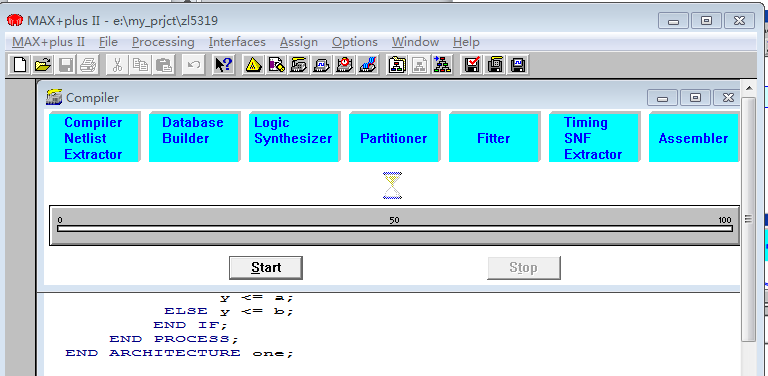
选择VHDL文本编辑版本号和排错:选择【Interfaces】->【VHDL Netlist Reader Settings】,选择【VHDL 1993】

选择【Processing】->【Fitter Settings】,消去【Use Quartus...】处的勾,选择【OK】,单击编辑器的【Start】,编辑完成

3.时序仿真
选择【File】->【New】->【Waveform Editor file】,选择波形编辑器文件
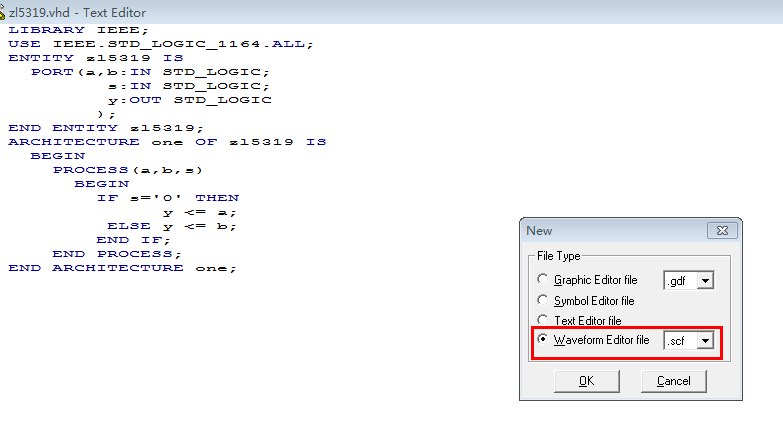
选择【Node】->【Enter Nodes from SNF】,从SNF文件中选择输入设计文件的信号节点,点击【List】。

点击【=>】从左窗选择需要的信号进入右窗,点击【OK】

在【Options】中消去【Snap to Grid】的选择
选择【File】->【End Time】调整仿真时间区域,填入65.0us
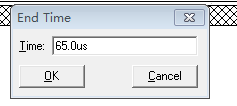
点击“b”,使其变为黑色,点出时钟周期设置窗,设置周期为800ns.

设置“a”周期为2us

存盘

单击【MAX+plus II】->【Simulator】->【Start】运行仿真器



完成时序仿真